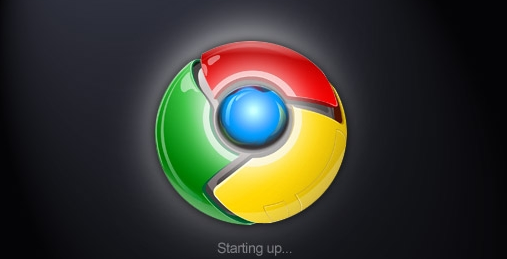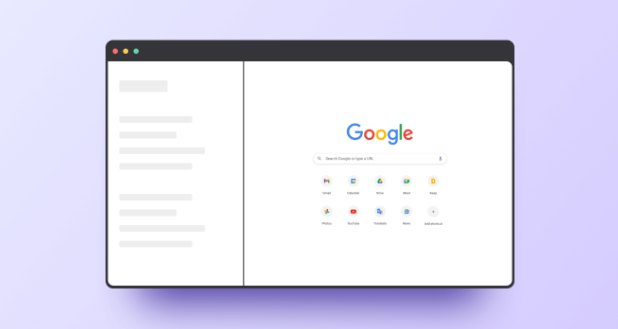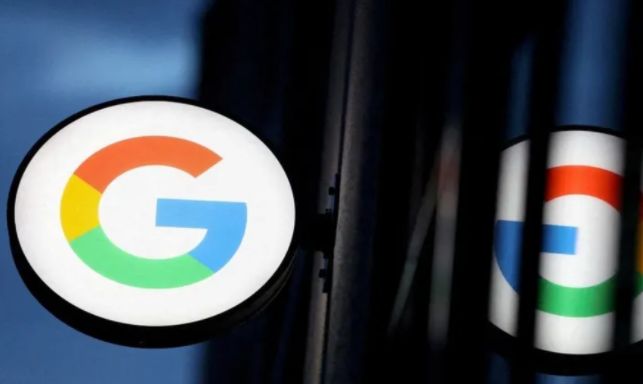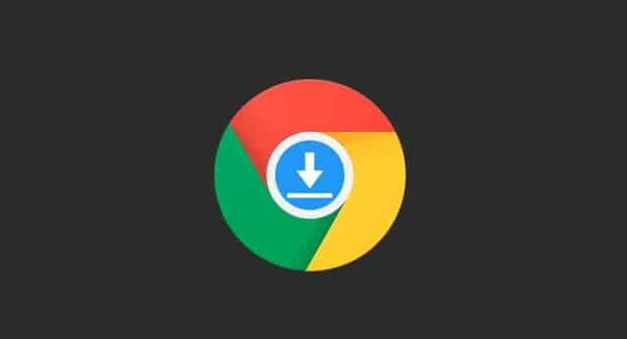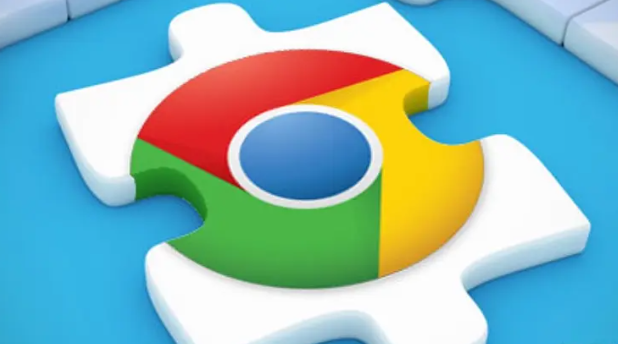详情介绍

1. 访问扩展程序页面
- 打开Chrome浏览器,在地址栏输入`chrome://extensions/`,或点击右上角三个点图标→“更多工具”→“扩展程序”,进入管理页面。
- 页面会列出所有已安装的插件,包括名称、版本、启用状态及权限概览。
2. 查看插件权限详情
- 点击插件下方的“详细信息”按钮(通常为“i”或齿轮图标),查看其请求的权限列表,例如“读取浏览历史”“访问所有网页数据”等。
- 注意权限描述中的域名范围(如`https://*.example.com/*`),避免插件过度获取无关网站的数据。
3. 调整权限设置
- 取消非必要权限:在插件详情页中,若权限支持自定义(如部分开发者提供的插件),可取消勾选敏感权限(如位置信息、下载控制等)。
- 禁用插件:若插件权限过高或存在安全隐患,可直接点击开关按钮禁用,彻底阻止其运行。
- 卸载高风险插件:对于权限与功能不匹配的插件(如天气插件要求访问全部浏览数据),建议直接卸载并寻找替代方案。
4. 安装前的权限控制
- 从Chrome应用商店安装插件时,仔细阅读权限提示,取消勾选非核心功能权限。
- 优先选择知名度高、评分好的插件,避免第三方网站下载的未知来源插件。
5. 企业环境下的批量管理
- 通过组策略(`gpedit.msc`)限制插件使用,仅允许白名单内的插件运行。
- 创建策略文件(如`policy.json`),指定插件权限范围(如仅允许访问特定域名),并通过命令行参数`--policy-file`强制应用。
6. 定期审查与更新
- 每月检查已安装插件的权限,尤其是长期未使用的插件,及时禁用或卸载。
- 关注插件更新日志,更新后重新评估权限变化,确保符合安全需求。
请根据实际情况选择适合的操作方式,并定期备份重要数据以防丢失。